Bijgewerkt april 2024: Stop met het krijgen van foutmeldingen en vertraag uw systeem met onze optimalisatietool. Haal het nu bij deze link
- Download en installeer de reparatietool hier.
- Laat het uw computer scannen.
- De tool zal dan repareer je computer.
Dus je probeert de klus zo snel mogelijk te klaren. Er is echter nog veel online onderzoek te doen. U opent vervolgens uw browser en voert de URL in van de website die u wilt bezoeken. Uw browser vult de URL echter automatisch in met een adres dat u al hebt bezocht of verkeerd hebt ingevoerd. U markeert altijd de lange URL om deze te verwijderen. Is het niet vervelend als uw browser automatisch URL's voorstelt?
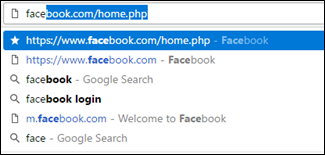
Om zelf voltooide Chrome-suggesties te verwijderen
- Voer eerst de eerste letters van de URL in de URL-balk in - “www.am”.
- Van daaruit zou Chrome automatisch de verkeerde URL moeten voorstellen.
- Zorg ervoor dat de URL is gemarkeerd en druk op Shift + Delete (Windows) of Fn + Shift + Delete (Mac) op uw toetsenbord om de suggestie te verwijderen.
- Na verwijdering gaat Chrome verder met het volgende beschikbare voorstel.
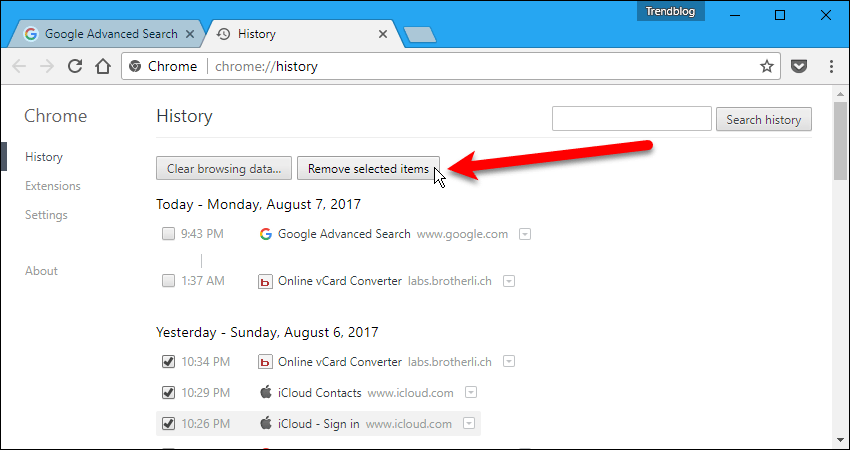
Het is een eenvoudig proces, maar het is erg handig als je een domme fout maakt.
Suggesties voor automatisch aanvullen in Firefox verwijderen
Mozilla Firefox biedt gebruikers ook de mogelijkheid om voorgestelde URL's op verschillende manieren automatisch te verwijderen. Vergelijkbaar met Google in zijn Chrome-browserVereenvoudigden Mozilla's ontwikkelaars dit proces, maar gingen tegelijkertijd verder en voegden een functie toe om alle informatie van een bepaalde site te verwijderen. Hier zijn de twee manieren om automatisch voorgestelde URL's uit Mozilla Firefox te verwijderen:
Update april 2024:
U kunt nu pc-problemen voorkomen door deze tool te gebruiken, zoals u beschermen tegen bestandsverlies en malware. Bovendien is het een geweldige manier om uw computer te optimaliseren voor maximale prestaties. Het programma repareert met gemak veelvoorkomende fouten die op Windows-systemen kunnen optreden - urenlange probleemoplossing is niet nodig als u de perfecte oplossing binnen handbereik heeft:
- Stap 1: Download PC Repair & Optimizer Tool (Windows 10, 8, 7, XP, Vista - Microsoft Gold Certified).
- Stap 2: klik op "Start scannen"Om registerproblemen met Windows te vinden die pc-problemen kunnen veroorzaken.
- Stap 3: klik op "Herstel alles"Om alle problemen op te lossen.
- Open Firefox
- Voer de URL in die u wilt verwijderen in de adresbalk of in een deel van de URL.
- Gebruik de pijltoetsen om naar de URL te navigeren die u wilt verwijderen.
- Druk op Verwijderen of Shift + Verwijderen om het item te verwijderen.
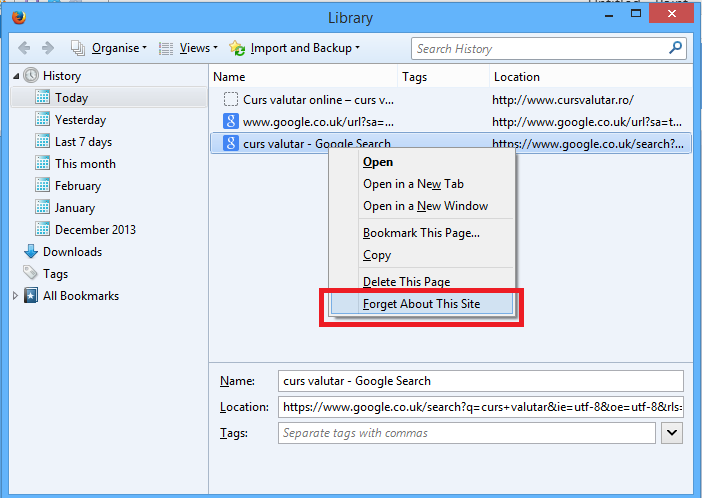
Suggesties verwijderen in Microsoft Edge
Dat kun je niet doen.
In Microsoft Edge kunt u uw onaangename en automatisch voorgestelde URL's niet echt verwijderen.
Maar wat u kunt doen, is gewoon de gegevens uit uw browser verwijderen.
Suggesties voor automatisch aanvullen in Opera verwijderen
De methode van Opera voor het verwijderen van URL's lijkt sterk op die van Internet Explorer. Markeer de URL in de adresbalk en zoek naar een 'x' helemaal rechts. Klik erop en de URL wordt verwijderd.
In Opera werkt deze methode alleen voor pagina's in uw geschiedenis. Er worden geen suggesties van uw favorieten of uw standaardzoekmachine in aanmerking genomen. Zoals bij de meeste browsers, blijft de suggestie in de adresbalk nadat deze is verwijderd uit het vervolgkeuzemenu, maar een korte markering en een flashback zullen deze voor altijd verwijderen.
https://superuser.com/questions/398385/deleting-a-specific-url-suggestion-in-chrome
Expert Tip: Deze reparatietool scant de repositories en vervangt corrupte of ontbrekende bestanden als geen van deze methoden heeft gewerkt. Het werkt goed in de meeste gevallen waar het probleem te wijten is aan systeembeschadiging. Deze tool zal ook uw systeem optimaliseren om de prestaties te maximaliseren. Het kan worden gedownload door Hier klikken

CCNA, Web Developer, PC Troubleshooter
Ik ben een computer-liefhebber en een praktiserende IT-professional. Ik heb jarenlange ervaring achter de rug bij het programmeren van computers, hardware-probleemoplossing en reparatie. Ik ben gespecialiseerd in webontwikkeling en databaseontwerp. Ik heb ook een CCNA-certificering voor netwerkontwerp en probleemoplossing.

